Video
In diesem 7-minütigen Video zeigen wir Ihnen folgende Themen:
- Neuanlage des Buchungsjahres mit Vortragsaktualisierung.
- Übernahme der aktuellen Salden in das neue Jahr.
- Abschluss des Vorjahres.
Um das Video zu starten, klicken Sie hier.
Sie finden alle Informationen auch in der nachfolgenden Anleitung.
Übersicht
Nutzen Sie zur Neuanlage des Buchungsjahres den Menüpunkt 'Datei - Jahreswechsel'. Hier finden Sie alle Funktionen und Informationen zum Jahreswechsel und Jahresabschluss.
Die Neuanlage des Buchungsjahres umfasst folgende Funktionen:
| Funktion | Beschreibung |
|---|---|
| Buchungsjahr anlegen | Ein neues Buchungsjahr wird angelegt. Sie können nach der Neuanlage des Buchungsjahres zwischen den Buchungsjahren wechseln. |
| Salden aus dem Vorjahr übernehmen | Die Salden des Jahres 2024 werden als EB-Wert in das neue Jahr 2025 vorgetragen. Aktivieren Sie diese Option, um mit Hilfe der Vortragsaktualisierung jederzeit die aktuellen Salden des Jahres 2024 in das Jahr 2025 zu übernehmen. Wichtig
|
Voraussetzungen
Bevor Sie das neue Buchungsjahr anlegen, prüfen Sie folgende Voraussetzungen:
| Voraussetzung | Hinweise |
|---|---|
| Zuordnung der Konten zum Jahresabschluss | Prüfen Sie, ob alle Konten eine Zuordnung zur Standardauswertung haben. Konten ohne Zuordnung werden nicht vorgetragen. Nutzen Sie für die Prüfung die Funktion 'Extras - Lexware scout Buchhaltung'. Hier sehen Sie Konten ohne Zuordnung zum Jahresabschluss. Durch Klick auf 'Korrigieren' ordnen Sie die Konten dem Jahresabschluss zu. 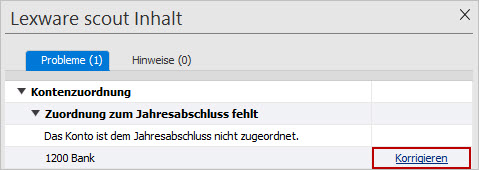 |
| Kontierung | Klären Sie die Kontierung der Vortragskonten vor der Neuanlage des Buchungsjahres. Kontierungsvorschläge für SKR-03 und SKR-04 finden Sie unten in den Abschnitten 'Saldovortragskonten' und 'Gegenkonten'. |
| Belegkreis (optional) | Sie können den Eröffnungsbuchungen einen Belegkreis zuordnen. Legen Sie den Belegkreis vor der Neuanlage des Buchungsjahres im Menü 'Verwaltung - Belegnummern' an. |
Buchungsjahr anlegen
- Öffnen Sie den Menüpunkt 'Datei - Jahreswechsel'.
- Klicken Sie auf 'Buchungsjahr 2025 anlegen'.
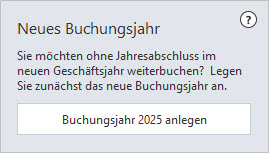
- Um das neue Jahr mit Saldenübernahme und Vortragsaktualisierung anzulegen, muss die Einstellung 'Die Salden ... übernehmen' angehakt sein.
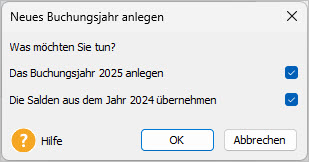
- Bestätigen Sie mit 'OK'.
- Der Assistent 'Vorträge aktualisieren' wird geöffnet.
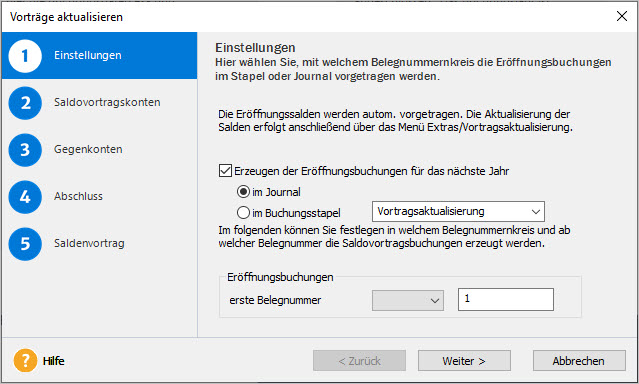
- Die Seiten des Assistenten sind in den nächsten Abschnitten beschrieben.
Vortragsaktualisierung einrichten
Einstellungen
| Einstellung | Beschreibung |
|---|---|
| Erzeugen der Eröffnungsbuchungen für das nächste Jahr | Um die Eröffnungsbilanzwerte (EB-Werte) in das Folgejahr zu übernehmen, setzen Sie hier den Haken. Wichtig: Wenn Sie mit der Funktion 'Handels-/Steuerbilanz' arbeiten, aktivieren Sie diese Option. Sie vermeiden damit Abweichungen in der Eröffnungsbilanz. |
| Journal oder Buchungsstapel | Legen Sie fest, ob die EB-Werte in das 'Journal' oder den 'Buchungsstapel' vorgetragen werden sollen. Wenn Sie 'Buchungsstapel' auswählen und mit mehreren Stapeln arbeiten, wird der Stapel 'Vortragsaktualisierung' vorgeschlagen. |
| Belegkreis (optional) | Ordnen Sie den Saldenvortragsbuchungen über die Auswahlliste einen Belegkreis zu. |
| Belegnummer | Wenn der Belegkreis nicht mit der voreingestellten Nummerierung beginnen soll, geben Sie die gewünschte Belegnummer ein. |
Saldovortragskonten
Die Saldovortragskonten finden Sie in den Standardkontenrahmen in der Kontenverwaltung in der Kategorie 'Saldovortrag'.
Wir empfehlen, für Debitoren und Kreditoren separate Konten zu verwenden.
Öffnen Sie die Vorschlagsliste und wählen Sie das passende Konto.
Beispiel: SKR-03: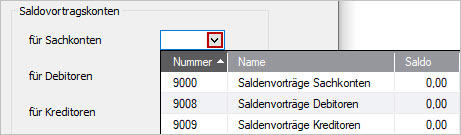
Gegenkonten
In Firmen mit Bilanzierung werden die Gegenkonten für folgende Bereiche benötigt, die vom Programm automatisch errechnet werden:
- Bilanzgewinn / Bilanzverlust: Die GuV-Konten werden saldiert und ergeben den Bilanzgewinn oder Bilanzverlust. Verwenden Sie ein Konto mit der Kategorie 'Kapital'.
- Umsatzsteuer-Zahllast / Vorsteuer-Überhang: Die Konten der Kategorien 'Umsatzsteuer', 'Vorsteuer' und 'Umsatzsteuervorauszahlungen' werden saldiert. Wenn der Saldo eine Verbindlichkeit an das Finanzamt ergibt, wird das Konto 'Umsatzsteuer-Zahllast' bebucht. Wenn der Saldo eine Forderung an das Finanzamt ergibt, wird das Konto für 'Vorsteuer-Überhang' bebucht. In der Kontenzuordnung sollten diese Konten der Aktivseite und der Passivseite der Bilanz zugeordnet sein.
- Privatkontenvortrag: Konten mit der Kategorie 'Privat' werden beim Jahresabschluss im Eigenkapital abgeschlossen. Wählen Sie ein Kapitalkonto oder ein Privatkonto. Wenn Sie kein Konto hinterlegen, werden die Salden der bebuchten Privatkonten im Bestand des Eigenkapitals dargestellt.
| Beispiele für Gegenkonten (SKR-03 / SKR-04) | ||||
|---|---|---|---|---|
| Zuordnung | Konto | Bezeichnung | Kategorie | Kontoart |
| Bilanzgewinn | 0860 2970 | Gewinnvortrag vor Verwendung | Kapital | Gewinn- und Verlustvortrag |
| Bilanzverlust | 0868 2978 | Verlustvortrag vor Verwendung | Kapital | Gewinn- und Verlustvortrag |
| Vorsteuerüberhang | 1546 1422 | Umsatzsteuerforderung Vorjahr | Forderungen | Sonstige |
| Umsatzsteuer- Zahllast | 1790 3841 | Umsatzsteuer Vorjahr | Verbindlichkeiten | Sonstige |
| Privatkontenvortrag | 0800 2000 | Gezeichnetes Kapital / Festkapital | Kapital | Gezeichnetes Kapital |
Abschluss
Um den Abschluss zu bestätigen, setzen Sie alle Haken in der Spalte 'OK'.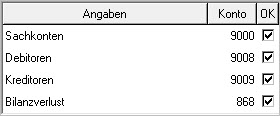
Wenn Sie alle Angaben bestätigt haben, wird die Schaltfläche 'Weiter' aktiv.
Saldenvortrag
Sie sehen die Übersicht der aktuellen Salden im alten Buchungsjahr (Saldo alt) und im neuen Buchungsjahr (Saldo neu).
Die Differenz aus 'Saldo alt' und 'Saldo neu' ergibt den Buchungsbetrag der Saldenvortragsbuchung.
- In der ersten Spalte können Sie einzelne Buchungen durch Setzen oder Entfernen des Hakens selektieren.
- Um die Salden in das neue Wirtschaftsjahr zu übernehmen, klicken Sie auf 'Salden übertragen'.
Hinweis: Wenn Sie den Assistenten an dieser Stelle abbrechen, ist das neue Buchungsjahr angelegt und die Vortragsaktualisierung ist aktiviert. Vortragsbuchungen werden nicht erzeugt. - Optional können Sie ein Protokoll der Vortragsaktualisierung ausdrucken.
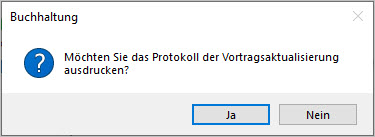
- Falls Sie sofort im neuen Jahr Belege erfassen wollen, klicken Sie auf 'In das Buchungsjahr 2025 wechseln".
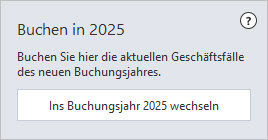
- Das neue Jahr steht in der Liste der Buchungsjahre zur Verfügung. Hier können Sie die Jahre wechseln.
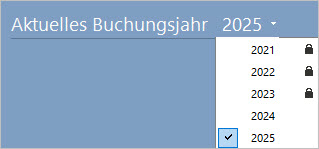
Vortragsaktualisierung durchführen
- Um die aktuellen Salden des Jahres 2024 als EB-Buchung in das Jahr 2025 zu übertragen, wechseln Sie in das Jahr 2024.
- Öffnen Sie das Menü 'Extras - Vortragsaktualisierung'.
- Wählen Sie, ob die Eröffnungsbuchungen in das Journal oder den Buchungsstapel gebucht werden sollen.
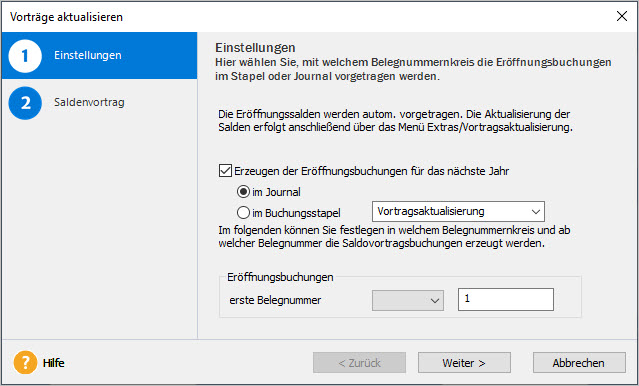
- Klicken Sie auf 'Weiter'.
- Entfernen Sie ggf. Eröffnungsbuchungen, die Sie nicht übertragen wollen, durch Entfernen des Hakens in der ersten Spalte.
- Klicken Sie auf 'Salden übertragen'.